Samsung AllShare - paano maglipat ng mga file, pelikula at musika sa ere?
Ang Samsung AllShare ay maaaring hindi kasing tanyag o technically advanced gaya ng Apple's AirPlay, ngunit malawak itong ginagamit para sa wireless na pagbabahagi ng multimedia content sa pagitan ng mga device na buong pagmamalaki na may logo ng sikat na South Korean giant.
Ano ito?
Gamit ang function na ito, madali mong matingnan ang mga video o larawan sa isang malaking screen ng TV na kinunan ilang minuto lang ang nakalipas ng on-board camera ng iyong smartphone, pati na rin makinig sa iyong mga paboritong track ng musika. At ito ay mangangailangan ng napakakaunting pagsisikap mula sa iyo: ilang pag-click lamang sa mga kinakailangang pindutan.
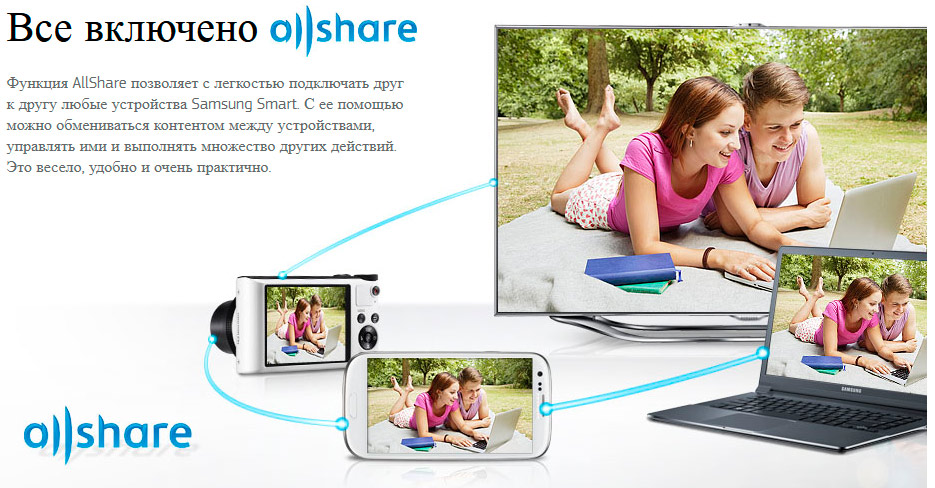
Ang tampok na ito ay potensyal na nagbibigay-daan sa iyo na makipagpalitan ng mga file sa pagitan ng mga desktop computer, telepono, TV at tablet, ngunit ang pinakamadaling paraan ay upang matiyak ang komunikasyon sa pagitan ng mga Galaxy smartphone (halimbawa, S II o S III) at mga branded na Smart TV receiver. Ang katotohanan ay ang All Share module ay naka-built na sa mga device na ito, kaya maaari kang makipagpalitan ng media content sa pagitan ng mga ito nang walang karagdagang pagbili ng hardware o pag-install ng espesyal na software.
Kung isa ka sa mga masuwerteng taong iyon, hindi magtatagal upang mag-set up ng wireless na koneksyon at masisiyahan ka sa panonood ng mga larawan o video ng iyong pamilya sa malaking screen sa iyong sala.
Tingnan natin ang sunud-sunod na mga tagubilin para sa pag-set up ng naturang palitan.
1. I-set up sa iyong smartphone
![]()
Setup sa Galaxy S3
Una sa lahat, tiyaking nakakonekta ang iyong smartphone at SMART TV sa isang karaniwang home Wi-Fi network at secure na naka-synchronize sa isa't isa. Kung hindi, hindi ka makakapagtatag ng komunikasyon sa pagitan nila at matiyak na walang problema ang pag-broadcast ng nilalaman ng media.
- Pumasok kami sa menu ng smartphone. Sunud-sunod na pumunta sa Mga Setting, Higit pang mga setting, Mga Kalapit na device na tab at i-activate ang File sharing item.
- Inilunsad namin ang built-in na AllShare application, na dapat ay nasa listahan ng mga preinstalled na programa. Kung ito ang iyong unang pagkakataon na i-activate ang tampok na ito, kakailanganin mong dumaan sa pamamaraan ng pagpaparehistro, iyon ay, lumikha ng iyong sariling account. Kung nagamit mo na ang AllShare dati, pagkatapos ay upang mag-log in sa system kakailanganin mo lamang ipasok ang iyong palayaw (email address) at password sa mga espesyal na bintana.
2. Pagse-set up ng smart TV

AllShare Play sa smart TV
- Binubuksan namin ang "matalinong" Samsung. Gamit ang multi-colored na button na matatagpuan sa gitna ng remote control (marahil isang button na may label na Smart Hub), ina-activate namin ang pagmamay-ari na serbisyo ng Smart Hub, na nag-aalok sa amin ng access sa iba't ibang kapaki-pakinabang na multimedia application.
- I-activate ang AllShare Play application. Upang mag-log in, pindutin ang pulang button na may titik A sa remote control. Sa lalabas na window ng serbisyo, ipasok ang lahat ng kinakailangang data upang mag-log in sa iyong sariling account.
Pagpapakita ng teknolohiya sa SGS III
3. I-set up ang pagpapalitan ng nilalamang multimedia sa pagitan ng iyong mga device
Mayroong dalawang paraan upang mag-stream ng mga video, larawan, at tema ng musika sa iba't ibang device.
Paggamit ng Samsung SmartTV bilang base device
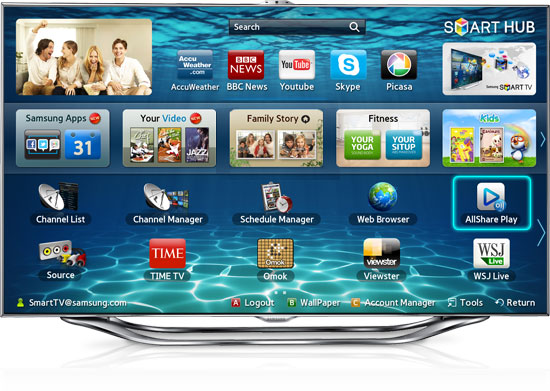
Gamit ang AllShare sa TV
Sa kasong ito, maaaring isantabi ang iyong smartphone, at ang pagtingin at pakikinig sa nilalaman ng media na nakaimbak sa memorya nito ay maaaring gawin sa pamamagitan ng interface ng TV. Ang DLNA home local network technology na ginamit ay magbibigay-daan sa iyong tingnan at pamahalaan ang mga nilalaman ng memorya ng iyong smartphone nang direkta mula sa remote control.
Ang kailangan mo lang gawin ay pumili ng isa sa mga kategoryang inaalok ng AllShare application (mga larawan, video o tunog), at pagkatapos ay ipahiwatig ang iyong smartphone sa listahan ng mga available na device. Pagkatapos nito, lalabas sa screen ng TV ang lahat ng multimedia file na kabilang sa kategoryang ito.
Kung mayroon kang mataas na kalidad na wireless network, mabilis at maaasahang maipapadala ang nilalaman sa iyong TV. Upang tingnan ang mga larawan, maaari mong gamitin ang sunud-sunod na pag-scroll o mga espesyal na function (na-activate ng Tools button) na na-preinstall sa TV (slide show, rotation, karagdagang effect, zoom).
Habang nagpe-play ng musika, ang album cover ay ipinapakita sa screen, at ang application mismo ay nagbibigay-daan sa iyo upang i-play ang buong playlist nang sunud-sunod o ang iyong mga paboritong paksa lamang. Maaari mong pamahalaan ang iyong audio library gamit ang parehong button ng Tools.
Gamit ang iyong smartphone bilang base device

Allshare sa isang Samsung smartphone
Ito ang pinakakaraniwang ginagamit na paraan upang manood ng media sa isang malaking screen. Upang makamit ang matatag na paglipat ng data, kailangan mo munang mag-log in sa iyong account sa parehong mga device, at tiyakin din ang isang maaasahang koneksyon sa Wi-Fi sa pagitan ng mga ito.
Upang maglipat ng nilalamang multimedia, kailangan mong i-activate sa iyong smartphone ang partikular na video o audio clip, tema ng musika o larawan na gusto mong ipadala sa iyong SMART TV. Ang isang espesyal na icon ay lilitaw sa kanang sulok sa itaas ng display sa anyo ng isang icon ng monitor, na magsenyas na ang file na iyong pinili ay maaaring ipadala sa isang panlabas na aparato. Pagkatapos mong mag-click sa icon, magsisimula ang awtomatikong pagpapadala ng file.
Habang nagpapakita ng content, maaari mong gamitin ang iyong smartphone bilang remote control, pasimulan ang mabilis na pag-scroll ng video, pagpapalit ng volume ng tunog o laki ng larawan.
Kapansin-pansin na kahit na wala ka pang Samsung SmartTV, masisiyahan ka pa rin sa paglilipat ng wireless data mula sa iyong Galaxy smartphone patungo sa isang mas simpleng LCD receiver. Upang gawin ito, kakailanganin mong bumili ng AllShare Cast wireless adapter mula sa tindahan at ikonekta ito sa iyong TV.
Pagkatapos magtatag ng koneksyon ang iyong smartphone sa adapter, makikita mo ang larawan mula sa screen ng iyong mobile gadget sa isang malaking screen ng TV.
Makakahanap ka ng mas detalyadong impormasyon tungkol sa teknolohiyang ito sa opisyal na website ng Samsung.






